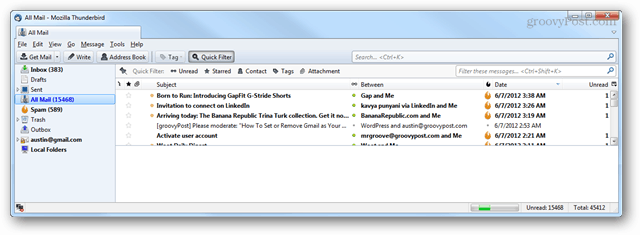Πώς να επαναφέρετε τα μηνύματα ηλεκτρονικού ταχυδρομείου Thunderbird και τα προφίλ από μια δημιουργία αντιγράφων ασφαλείας
Αντιγράφων ασφαλείας Thunderbird / / March 18, 2020
Τελευταία ενημέρωση στις

Έχουμε ήδη δείξει πώς μπορείτε να δημιουργήσετε αντίγραφα ασφαλείας ενός προφίλ ηλεκτρονικού ταχυδρομείου Thunderbird. Αυτή τη φορά θα σας δείξουμε πώς να επαναφέρετε αυτό το αντίγραφο ασφαλείας.
Προηγουμένως σας παρουσιάσαμε πώς να δημιουργήσετε αντίγραφα ασφαλείας των μηνυμάτων ηλεκτρονικού ταχυδρομείου και των προφίλ του Mozilla Thunderbird. Αυτή τη φορά, θα εξετάσουμε πώς να τα επαναφέρουμε. Αυτό είναι χρήσιμο εάν είχατε πρόσφατα συντριβή υπολογιστή ή απλά θέλετε να μεταφέρετε τα δεδομένα σας σε άλλον υπολογιστή. Ακολουθήστε και θα επιδείξω πώς να το κάνετε χρησιμοποιώντας έναν υπολογιστή με Windows.
Τι θα πρέπει να κάνετε:
- Thunderbird εγκατασταθεί
- ΕΝΑ προηγούμενο αντίγραφο ασφαλείας των ηλεκτρονικών μηνυμάτων Thunderbird και των προφίλ.
Για να ξεκινήσετε, βεβαιωθείτε ότι ο Thunderbird δεν εκτελείται. Στη συνέχεια, στην Εξερεύνηση των Windows κάντε δεξί κλικ στο αντίγραφο ασφαλείας Thunderbird και εξαγάγετε το στο C: \ Users \το όνομα χρήστη σας\AppData \ Περιαγωγή
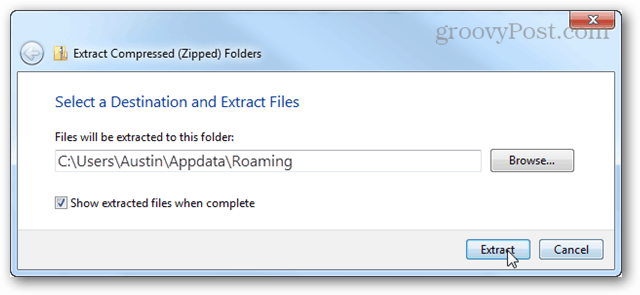
Στη συνέχεια, στο μενού Έναρξη πληκτρολογήστε τα εξής:
thunderbird.exe -profilemanager
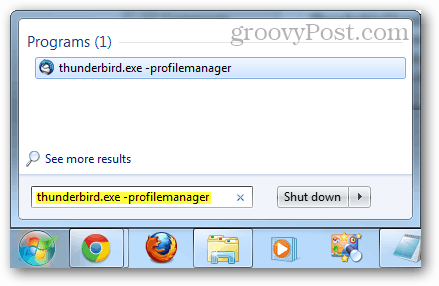
Πρέπει να εμφανιστεί ο διαχειριστής προφίλ χρήστη του Thunderbird. Κάντε κλικ ντοreate Profile.
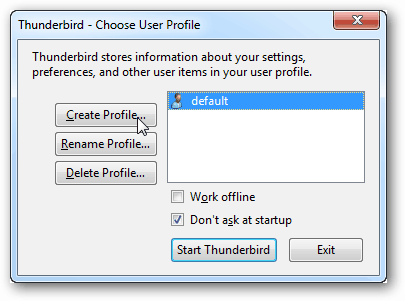
Κάντε κλικ Νext.
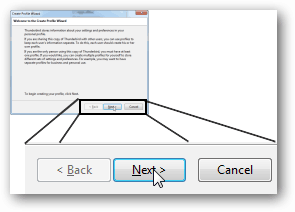
Τώρα μπορείτε να εισαγάγετε ένα όνομα για το προφίλ σας ή απλώς να το αφήσετε στην προεπιλογή. Το όνομα του προφίλ δεν πρέπει να επηρεάζει τίποτα στο ίδιο το Thunderbird. Αυτό που είναι σημαντικό εδώ είναι ο φάκελος που επιλέγετε.
Κάντε κλικ ντοΦάκελος Hoose.
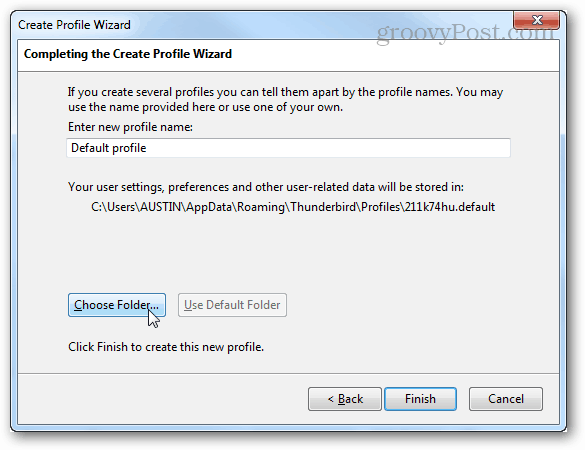
Κάντε κλικ στον φάκελο αντιγράφων ασφαλείας που μόλις αποσυμπιέστε και, στη συνέχεια, κάντε κλικ στην επιλογή Επιλογή φακέλου.
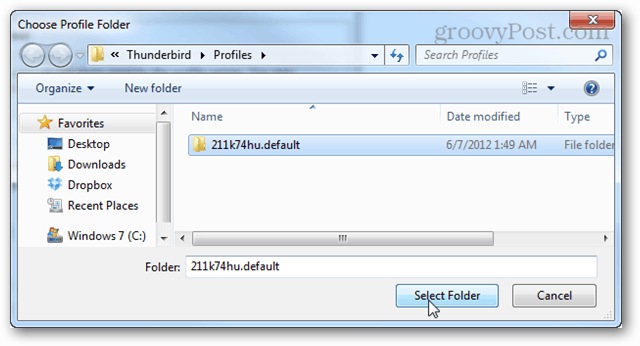
Πίσω στην κύρια οθόνη διαχείρισης προφίλ, κάντε διπλό κλικ στο προφίλ που μόλις δημιουργήσατε για να ξεκινήσετε τον Thunderbird.

Όλα τα αντίγραφα ασφαλείας θα πρέπει να έχουν τεθεί σε ισχύ και το email σας θα περιμένει.